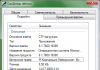У запропонованій статті дізнаєтеся, що робити, якщо сильно шумить ноутбук, чому не тільки комфортність роботи знижується, але і виникає тривожне відчуття, що з комп’ютером щось не так.
В ній наведені всі можливі причини, за якими кулер ноутбука починає активніше обертатися, їх ознаки і можливі варіанти усунення джерел неполадки.
Зміст:
Якщо пристрою кілька років з дня покупки, і його робота супроводжується підвищеною генерацією шумів, які виникають внаслідок прискореного обертання кулера, це привід задуматися.
Під час тривалої роботи при значному навантаженні підвищені оберти вентилятора є нормою.
Процесор обробляє великі масиви даних (тривимірні ігри), чого більше гріється, а щоб він не перегрівався, система автоматично підвищує частоту обертання вентилятора.
До речі, якщо ви зіткнулися з проблемою «cpu fan error» у нас є окремий матеріал за її рішенням.
Так що, якщо дивіться фільми у високій якості або граєте в ігри, поява сильних шумів частково є нормою, особливо після декількох годин роботи пристрою.
Інша справа, коли проблема з’являється відразу або через кілька хвилин після запуску пристрою.
Зміст
Висока гучність кулера – це погано?
Крім почуття дискомфорту і думок про те, що з ноутбуком щось не так, підвищений шум від охолоджуючого центральний процесор вентилятора є ознакою неабиякого нагріву або перегріву ЦП.
А функціонування будь-яких компонентів при підвищеній температурі, на роботу при якій вони не створені або розраховані на короткочасне перебування в таких умовах, викликає більш швидкий їх знос.
І це в кращому випадку. У гіршому – обчислювальний пристрій просто перегріється і вийде з ладу.
В сучасних ноутбуках впроваджено механізм захисту ПК від подібних випадків – при досягненні критичної температури пристрій просто відключається в аварійному режимі.
Причини сильного гулу вентилятора
Фактично єдиним джерелом проблеми є підвищена робоча температура центрального процесора. А вже першопричин його перегріву може бути безліч.
Основна – засмічення тепловідвідних металевих трубок (радіатора) пилом та іншими дрібними частинками (ворсом, волоссям, шерстю).
З-за того, що повітряні шляхи, по яких проходить повітря, частково перекриваються сторонніми предметами (назвемо пил та інший дрібний сміття так), гарячий, що відводиться від центрального процесора, повітряний потік частково розсіюється, вдаряючись об сітку радіатора.
Рішень проблеми є кілька:
- підвищення частоти обертання кулера;
- продування або чищення системи охолодження;
- заміна термопасти, мастило і/або заміна вентилятора.
Як вирішити проблему в разі кожного з варіантів розберемося нижче.
Висока температура
Ознаки того, що винуватцем сильного шуму є висока температура
В принципі, підвищена температура процесора – основний винуватець шуму. І цьому є кілька явних і непрямих підтверджень.
- Програми, що відображають дані з датчиків комп’ютера – SpeedFan, HWMonitor. У них можна дізнатися поточну і максимально зафіксовану за час активності додатки температуру і порівняти її з даними щодо режимів роботи процесора на сайті виробника.
- Шум з’являється через деякий час після запуску гри або відтворення фільму (виконання іншої ресурсномісткою завдання).
- Дуже гарячий корпус в області розташування ЦП і виходу потоку гарячого повітря від нього.
- Пристрій працює повільніше, підвисає, гальмує, а часом самовільно вимикається або перезапускається.
Читайте також:
Як правильно розігнати відеокарту?
Мерехтить екран на ноутбуці: ефективні способи розв’язання проблеми
Температура процесора і відеокарти: як виміряти?
Змінюємо частоту обертання вентилятора
Розглянемо, що робити, якщо сильно шумить ноутбук у випадках обробки великих обсягів інформації, наприклад, конвертація відео, упакування/розпакування чогось, установка або робота ігор, перегляд фільмів в HD і тому подібні випадки.
Робиться це через UEFI (в деяких старих BIOS також подібна функція присутня), так і за допомогою спеціального програмного забезпечення, наприклад, SpeedFan.
Перевагою утиліти є можливість керувати оборотами вентиляторів, встановлених на графічному процесорі і відображення динаміки температур ключових апаратних компонентів.
Шляхом ручного зміни початкової швидкості обертання вентиляторів з кроком в 5% її можна як знижувати, якщо пристрій сильно гуде без навантаження і перегріву, так і підвищувати, коли температура ЦП близька до критичної чи просто підвищена.
![Що робити, якщо сильно шумить ноутбук. [Докладна інструкція] Що робити, якщо сильно шумить ноутбук. [Докладна інструкція]](http://chvv.com.ua/images/1-15.png)
Рис. 1 Регулювання швидкості кулера в SpeedFan
На жаль, додаток оновлюється нечасто, чого може не підтримуватися деякими новинками на ринку портативних комп’ютерів, а також не сумісно з незначним відсотком комп’ютерів через специфічність їх апаратної оболонки.
Управління швидкістю обертання кулера в BIOS/UEFI здійснюється не менш просто, але в кожній версії прошивки у кожного виробника цей параметр може називатися по-різному і перебувати в різних підменю.
Тут допоможе керівництво по експлуатації або власна кмітливість.
Продувку системи охолодження
Якщо перший варіант не вирішує проблему, точніше вона викликана пилом і дрібними соринками, прилиплими до лопат кулера і сітці радіатора, тоді переходимо до варіанту з продувкою системи охолодження.
Це робиться в декількох випадках:
- коли девайс все ще знаходиться на гарантії, та анулювати її, розібравши корпус для чищення, не доцільно;
- користувач не володіє навичками розбирання ноутбуків або побоюється це зробити, а похід в сервісний центр не є виходом з положення.
У такому випадку знадобиться спеціальний балончик, заповнений стисненим повітрям (продається в спеціалізованих магазинах) або потужний пилосос, бажано включений на видув (реверс).
В крайньому випадку і фен підійде, але його ефективність буде вкрай низькою.
Виносимо пристрій з балончиком або пилососом на балкон або в інше приміщення, яке не шкода буде забруднити пилом.
Робити це слід в безвітряну суху погоду, якщо процедура проводиться на незаскленому балконі або у дворі. Після декількох продувок струменем повітря ноутбук можна включати і тестувати.
Буває, що продув не дає майже ніякої користі або через кілька місяців після нього ноутбук починає все так само сильно гудіти.
Тоді його доведеться розкрутити і ретельно почистити як саму систему охолодження, так і позбутися від пилу під задньою кришкою корпуса.
Як просто і швидко почистити ноутбук від пилу пилососом?
Розглянемо побутової простий спосіб чищення ноутбука за допомогою пилососа, так сказати в домашніх умовах. Також розглянемо, чому важливо чистити ноутбук і як визначити, чи варто його чистити.
Видалення пилу
Братися за це слід, коли впевнені, що вдало розберете корпус ноутбука, не зламавши його кріплень, обережно виконаєте всі наведені нижче рекомендації, а розбір корпусу не призведе до анулювання гарантії (вона вже закінчились).
Для видалення дрібних частинок пилу знадобляться:
- викрутка для відгвинчування болтів;
- бажано набір для розкриття ноутбуків та іншої техніки (у випадку його відсутності можна скористатися підручними інструментами);
- пара серветок, шматок тканини, ватяні палички або щось їм подібне;
- пилосос, балон стисненого повітря або фен (необов’язково).
Послідовність дій для видалення пилу буде наступною.
![Що робити, якщо сильно шумить ноутбук. [Докладна інструкція] Що робити, якщо сильно шумить ноутбук. [Докладна інструкція]](http://chvv.com.ua/images/2-15-e1492498629279.jpg)
Рис. 2 — Видаляємо акумулятор
![Що робити, якщо сильно шумить ноутбук. [Докладна інструкція] Що робити, якщо сильно шумить ноутбук. [Докладна інструкція]](http://chvv.com.ua/images/3-18.jpg)
Рис. 3 – Знімаємо задню кришку
![Що робити, якщо сильно шумить ноутбук. [Докладна інструкція] Що робити, якщо сильно шумить ноутбук. [Докладна інструкція]](http://chvv.com.ua/images/4-13-e1492498605118.jpg)
Рис. 4 – Видаляємо пил з лопатей
![Що робити, якщо сильно шумить ноутбук. [Докладна інструкція] Що робити, якщо сильно шумить ноутбук. [Докладна інструкція]](http://chvv.com.ua/images/5-12-e1492498582669.jpg)
Рис. 5 – Знімаємо систему охолодження
Обслуговування кулера
В місці контакту радіатора з поверхнею процесора наноситься спеціальна субстанція – термопаста – з високою теплопровідністю.
Вона відводить надлишок тепла від ПРОЦЕСОРА до радіатора, а той вже охолоджується за допомогою вентилятора шляхом виведення гарячого повітря за межі корпусу.
Термопаста з часом втрачає свої властивості і гірше справляється з покладеними на неї функціями, і її доводиться замінювати.
Зробити це можна самостійно.
![Що робити, якщо сильно шумить ноутбук. [Докладна інструкція] Що робити, якщо сильно шумить ноутбук. [Докладна інструкція]](http://chvv.com.ua/images/6-8.jpg)
Рис. 6 – Знімаємо охолодження
![Що робити, якщо сильно шумить ноутбук. [Докладна інструкція] Що робити, якщо сильно шумить ноутбук. [Докладна інструкція]](http://chvv.com.ua/images/7-6.jpg)
Рис. 7 – Видалення залишків термопасти
![Що робити, якщо сильно шумить ноутбук. [Докладна інструкція] Що робити, якщо сильно шумить ноутбук. [Докладна інструкція]](http://chvv.com.ua/images/8-4.jpg)
Рис. 8 – Нанесення термопасти
Ймовірність того, що проблема усунеться повністю тут невелика, але періодична заміна термопасти раз на рік або два роки необхідна.
Як замінити термопасту процесора і відеокарти на ноутбуці?
Якщо вас цікавить як замінити термопасту процесора і відеокарти на ноутбуці – то це відео для вас. В ньому я, коротко, минаючи очевидні і понятныве кожному етапи, пояснив як це зробити після розбирання ноута.
Вам це може бути цікаво:
Не працює тачпад на ноутбуці: як оживити курсор?
Як прискорити роботу комп’ютера: Поради щодо оптимізації
Як включити всі ядра на Windows 7: кращі способи
Не працює клавіатура на ноутбуці: що робити?
Ремонт/заміна вентилятора
Останнє, що може допомогти, це заміна або відновлення кулера. Згодом у ньому можуть зноситися шарикопідшипники або вичерпатися мастило, в якій вони переміщуються.
Спробуйте зняти задню кришку корпусу, щоб дістатися до кулера, і капніть в його центр (зазвичай доводиться здерти наклейку) густий мастильної рідини: солідолу або литола.
Якщо ж і це не допомагає, можливим варіантом розвитку подій буде придбання та встановлення нового кулера. На необхідність його заміни можуть вказувати:
- скрегіт вентилятора протягом всього терміну його роботи;
- кулер не обертається від найлегшого дотику його пальцем;
- пристрій хитається чи люфтить.
І наостанок рекомендація: для поліпшення охолодження ноутбука можете придбати спеціальний столик-підставку з вмонтованим кулером, який не тільки зробить роботу більш зручною, але і буде знизу охолоджувати корпус холодним повітрям.
Гріється, гальмує і вимикається ноутбук? Як розібрати і почистити ноутбук від пилу?
У цьому відео ми розповідаємо з-за чого перегрівається ноутбук, починає гальмувати і взагалі вимикається. Вся проблема в одному — система охолодження забиті пилом. Від цього сильно гріється ноутбук, тобто його процесор і відеокарта, а щоб не сталося збою в роботі, то процесора і відеокарти опускають частоти, щоб не грітися ще більше. І, звичайно ж, тут ми розповідаємо як почистити ноутбук, поміняти термопасту, так і в цілому як його розібрати.





![Fujifilm X-T20: [компактна бездзеркалка] з приголомшливими можливостями](http://chvv.com.ua/wp-content/uploads/2018/01/1-53-100x70.jpg)